ZBrush怎样用笔刷工具?
设·集合小编 发布时间:2023-03-21 14:48:41 1006次最后更新:2024-03-08 11:38:51
本次主要来为小白们分享ZBrush怎样用笔刷工具,ZBrush软件中的笔刷工具,使这项操作变得相当简单,像其他功能一样,使用笔刷工具需要记住一些复杂的快捷组合方式,下面是详细的教程,快学起来吧!
工具/软件
电脑型号:联想(Lenovo)天逸510S;系统版本:Windows7;软件版本:ZBrush2019
方法/步骤
第1步
打开ZBrush软件,在左边工具栏中,设置模型材质的显示效果,鼠标左键单击材质球,如下图所示。

第2步
接着,在弹出的材质样式窗口中,可以选择不同的材质图形,比如选择一个橘色的材质球,如下图所示。
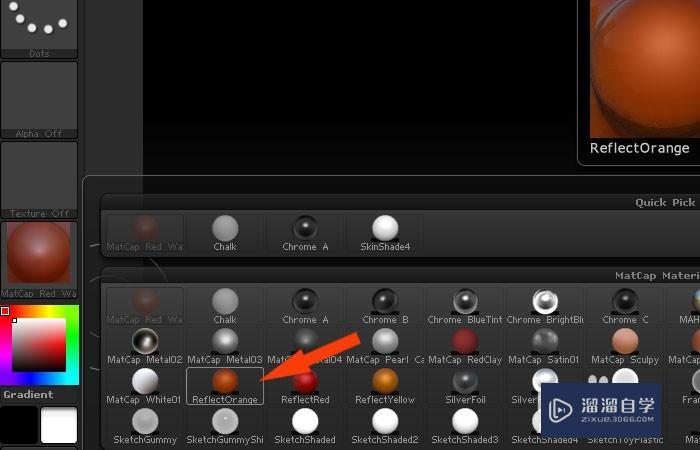
第3步
然后,在右边的模型工具面板中,选择一个齿轮模型,如下图所示。
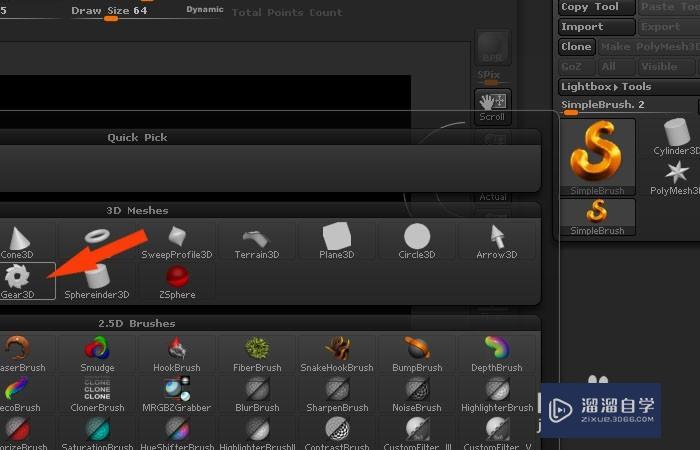
第4步
接着,在绘图区绘制出一个立体的齿轮模型,如下图所示。
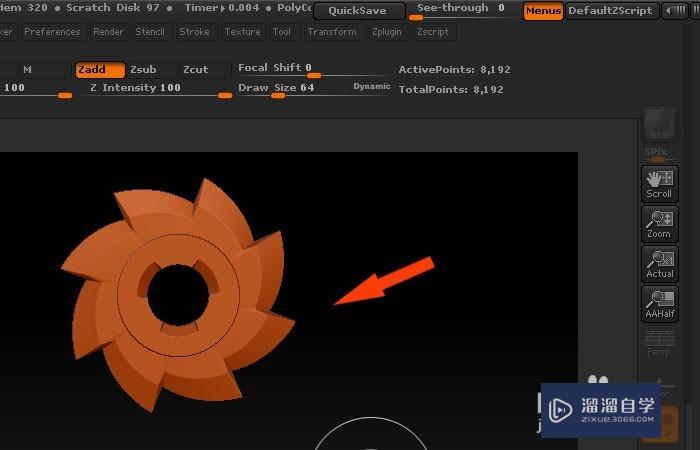
第5步
然后,在右边的笔刷工具面板中,鼠标左键选择一个笔刷样式,如下图所示。
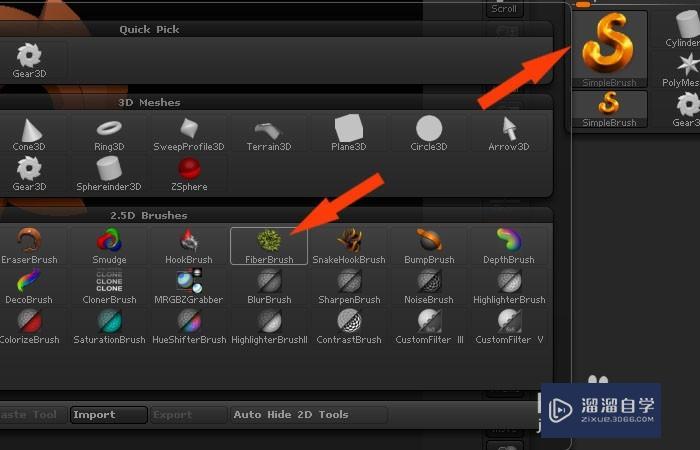
第6步
接着,可以看选择好的笔刷缩略图效果,可以通过鼠标左键控制笔刷在模型上涂上颜色,如下图所示。

第7步
然后,在绘图区,可以看用笔刷涂上颜色的效果了,如下图所示。

第8步
最后,可以鼠标左键选择其它效果的笔刷,在模型上涂抹查看显示不同的效果,如下图所示。通过这样的操作,模型就可以用笔刷涂上不同效果了。

温馨提示
好了,以上就是“ZBrush怎样用笔刷工具?”这篇文章全部内容了,小编已经全部分享给大家了,还不会的小伙伴们多看几次哦!最后,希望小编今天分享的文章能帮助到各位小伙伴,喜欢的朋友记得点赞或者转发哦!
- 上一篇:ZBrush布尔运算应用详细教程
- 下一篇:ZBrush如何使用布尔运算?
相关文章
广告位


评论列表